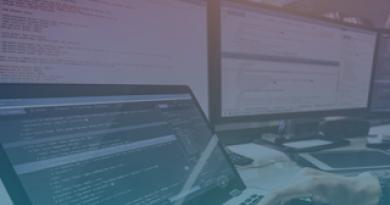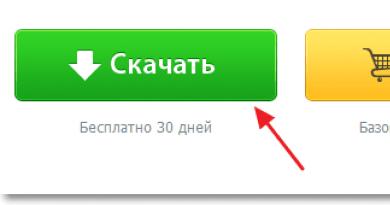Ölümün mavi ekranı xətası kodları 0x0000001a windows 7. MEMORY_MANAGEMENT mavi ekran xətalarını necə düzəltmək olar (0x0000001A). Problemin müalicəsi üsulu
Bu gün kompüter texnologiyası sivilizasiyamızda ən sürətlə inkişaf edən fəaliyyət sahələrindən biridir. Bu, bir tərəfdən yaxşıdır, amma mənfi tərəfləri də var. Məsələn, bir şəxs müasir və müasir avadanlıq kimi görünən bir şey ala bilər, lakin bir neçə aydan sonra bu müddət ərzində bir neçə dəfə artan yüklər altında nasaz olmağa başlayacaq. Nəticədə, əməliyyat sistemi yaranan problemlər barədə istifadəçiyə siqnal verməyə başlayır. Onlardan biri Windows 10 yaddaş idarəetmə xətası ola bilər.
Xoşbəxtlikdən, bu problemlərin əksəriyyəti düzəldilə bilər. Əsas odur ki, onların səbəblərini və müalicə üsullarını bilməkdir. Beləliklə, Windows 10 yaddaş idarəetmə səhvini necə düzəltmək olar?
Ən məşhur səbəblər
Bu problemi ümumi olaraq nəzərdən keçirsək, yaddaş idarəetmə xətası kodu istifadəçiyə istifadə olunan yaddaşla bağlı bəzi problemlər barədə siqnal verir. Windows 10-da yaddaşın idarə edilməsi xətası məhz bu mənbəyə daxil olduqda baş verir.
Yeri gəlmişkən, oxşar vəziyyət Microsoft-dan əməliyyat sisteminin köhnə versiyalarında da baş verə bilər, buna görə də aşağıda təsvir edilən müalicə üsullarının təhlili səkkiz və ya yeddi istifadə edən fərdi kompüterlərin sahibləri üçün faydalı olacaqdır.
"Video yaddaşın idarə edilməsi daxili" mesajı görünəndə onun tam işləməsinə mane olan RAM nasazlığının səbəbləri aşağıdakı amillər ola bilər:
- Müxtəlif virus proqramlarının aktivləşdirilməsi.
- Quraşdırılmış yaddaş çubuğunun fiziki nasazlığı.
- Sərt diskdə problem.
- İstifadə olunan BIOS-un köhnəlmiş versiyası.
- İstifadə olunan sürücülərlə bağlı problemlər.
- Yanlış konfiqurasiya edilmiş enerji təchizatı.
Beləliklə, Windows-da yaddaş idarəetmə mavi ekranı var, mümkün səbəblərin siyahısı var. Problemi həll etməyə başlaya bilərsiniz.
Problemin müalicəsi üsulu
Təbii ki, operativ yaddaşın işini təhlil edərək yaddaş idarəetmə xətasını düzəltməyə başlamaq tövsiyə olunur. Bu problem səkkizdə görünsə, ilk növbədə idarəetmə panelini işə salmalısınız (təhlükəsiz rejimdə) və mövcud seçimlər siyahısında "Windows yaddaş diaqnostikası" xəttini tapmalısınız. Başqa bir sisteminiz varsa, əvvəlcə şəbəkədən və ya diskdən xüsusi proqramlardan birini yükləməlisiniz. Məsələn, MemoryTest və ya onun ekvivalenti.
Belə bir diaqnozdan sonra, Windows 7 (8.10) yaddaş idarəetməsinin mavi ekranı hələ də daim görünürsə, quraşdırılmış yaddaş səviyyələrini əl ilə yoxlamaq lazımdır. Onlardan bir neçəsi olduqda çox yaxşıdır. Bu halda, kompüter sahibinin yaddaşın idarə edilməsi Windows 8 (7.10) xətasının olub olmadığını öyrənmək üçün onları növbə ilə yuvalardan çıxarmaq və kompüteri işə salmaq tələb olunur. Heç biri yoxdursa, çıxarılan çubuq dəyişdirilməlidir. Yalnız bir məhsuldan istifadə edərkən belə bir yoxlama aparmaq daha çətindir. Bu vəziyyətdə, başqa bir yer tapmaq lazımdır - işləməyə zəmanət verən bir yer.
Virusların təsirini aradan qaldırmaq armudu atəşə tutmaq qədər asandır. Mövcud antivirus proqramlarından birini quraşdırmaq və işə salmaq kifayətdir. Təbii ki, ən tam yoxlama tələb olunur.
Yuxarıda göstərilən bütün addımlar müsbət nəticə vermədisə, BIOS və sürücülərə keçin. Windows 10-u quraşdırdıqdan sonra yaddaş idarəetməsi açılırsa, səbəb bu seçimlərdə ola bilər. Sürücüləri əl ilə yeniləmək məsləhətdir - cihaz meneceri vasitəsilə. Əlbəttə ki, indi bu məqsəd üçün nəzərdə tutulmuş müxtəlif proqramları yükləyə bilərsiniz, lakin bu cür proqramlar tez-tez uğursuz olur, buna görə də avtomatik alqoritmlərə etibar etmədən hər şeyi özünüz etmək daha yaxşıdır.
İstifadəçi bsod yaddaşının idarə edilməsinin səbəbinin BIOS olduğuna əmindirsə, o zaman lazımdır:
- Kompüteri yenidən başladın və BIOS-a daxil olun.
- Cari versiyanı və istehsalçını tapın.
- Tərtibatçının veb saytına gedin və ən son versiyanı endirin. Yenidən quraşdırmanı həyata keçirin.
Ən son seçim işləyən sabit diskinizlə bağlı problemləri skan etməkdir. Burada iki seçim var, lakin hamısından istifadə etmək məsləhətdir:
- Komanda xəttinə sifariş daxil edərək sistemi sfc /scannow-u icra etməyə məcbur edin.
- Xüsusi proqramlardan birini yükləyin və sabit diski diaqnoz edin.
Son mümkün səbəb elektrik təchizatı ilə bağlıdır. Təbii ki, bu, yalnız dizüstü kompüterlərə aiddir. Onu düzəltmək üçün laptopunuzun və ya netbukunuzun parametrlərinə daxil olmalı və gücü balanslaşdırılmış rejimə keçirməli olacaqsınız.
Təsvir edilən təlimatlara ciddi riayət etmək demək olar ki, həmişə bu xəstəliyin tam müalicəsinə zəmanət verir, bu da bir insanın şəxsi elektron avadanlıqdan tam istifadə etməsinə mane olur.
Yəqin ki, RAM və fiziki yaddaşda həddindən artıq yük varsa, gözlənilməz nasazlıqların baş verə biləcəyini söyləməyə ehtiyac yoxdur. Bunlardan biri MEMORY_MANAGEMENT (səhv) təyin edilir və “ölüm ekranı”nın görünüşü ilə müşayiət olunur. Bunun nə ilə əlaqəli olduğunu, belə bir xoşagəlməz vəziyyəti düzəltməyə necə cəhd edə biləcəyimizi nəzərdən keçirək.
MEMORY_MANAGEMENT (Windows xətası): bu nə deməkdir?
Gəlin, bəlkə də, bu cür uğursuzluğun mənasının təfsirini nəzərdən keçirərək başlayaq. Sadəcə ekranda göstərilən mesajı tərcümə etsəniz, MEMORY_MANAGEMENT xətasının nə demək olduğunu təxmin etmək çətin deyil.
Kobud desək, bu, yaddaşın idarə edilməsi, onun paylanması və s. prosesində yaranan bir növ problemdir. Bütövlükdə vəziyyət olduqca xoşagəlməzdir, çünki belə bir mesajın görünməsi fiziki səviyyədə bəzi münaqişələrin mövcudluğundan xəbər verir. yaddaş (əməliyyat və fiziki) ilə əməliyyat sistemi arasında qarşılıqlı əlaqə.
Uğursuzluğun səbəbləri
Belə bir uğursuzluğa səbəb olan səbəblərdən danışarkən, onların bir çoxunun olduğunu qeyd etmək lazımdır. Bununla birlikdə, əsas olanlar arasında aşağıdakıları qeyd etmək olar: viral infeksiya, yaddaş zolaqlarının özlərinin nasazlığı, sabit diskdəki səhvlər, şişirdilmiş enerji təchizatı xüsusiyyətləri və nəhayət, sürücülər və ya köhnəlmiş BIOS proqram təminatı ilə ziddiyyətlər.
Sistemin MEMORY_MANAGEMENT xətasını atdığı yer budur. Gəlin hər bir vəziyyətə bir az daha ətraflı baxaq, həmçinin gələcəkdə belə uğursuzluqların təkrarlanmaması üçün bəzi universal düzəlişləri müəyyən edək.
MEMORY_MANAGEMENT (Windows 8.1). Səhv: sistem alətlərindən istifadə edərək necə düzəltmək olar?
Dərhal rezervasiya edək: belə bir uğursuzluq onun modifikasiyasından asılı olmayaraq istənilən Windows sistemində baş verə bilər. "Səkkiz" yalnız bir nümunə kimi götürülür və burada tətbiq olunan bütün həllər digər versiyalarda olduqca asanlıqla istifadə edilə bilər.
Arızanın özü xüsusi olaraq yaddaşla əlaqəli olduğundan, edə biləcəyiniz ilk şey onu skan etməkdir. Bu vəziyyətdə, sistemi sözdə təhlükəsiz rejimdə yükləmək və sonra standart "İdarəetmə Paneli" ndən çağırılan kompüter idarəetmə bölməsindən istifadə etmək məsləhət görülür.

Mövcud alətlər siyahısında siz aşağı enib yaddaş yoxlama metodunu seçməlisiniz. Bundan sonra, sistemi yenidən başlatmalısınız, bu müddət ərzində tam test aparılacaqdır. Skan nəticələrinə əsasən, problemləri mühakimə etmək mümkün olacaq. Bundan sonra MEMORY_MANAGEMENT nasazlığı mesajı olan ekran (səhv və "ekran") yenidən görünsə, nasaz yaddaş çubuqlarını dəyişdirməkdən başqa heç bir iş qalmır. Bu halda, əvvəlcə onların hamısını yuvalardan çıxarmaq, sonra onları bir-bir yerinə qoymaq və kompüterin işini yoxlamaq məsləhətdir. Bir uğursuzluq baş verən kimi, dəyişdirilməli olan "uçan" çubuğu müəyyənləşdirəcəksiniz.
Yaddaş test proqramından istifadə
Təəssüf ki, Windows-un öz test alətləri çox vaxt istədiyimiz qədər effektiv olmur. Elə olur ki, uğursuzluğun səbəbini axtarmaq heç bir yerə aparmır.

Buna görə problemi mümkün qədər dəqiq müəyyən etmək üçün daha yaxşı işləyən və zərər haqqında daha çox məlumat verən ixtisaslaşmış Memtest86+ yardım proqramından istifadə etmək yaxşıdır.
BIOS proqram təminatının və cihaz sürücülərinin yenilənməsi
Çox vaxt MEMORY_MANAGEMENT səhvi BIOS proqram təminatı və quraşdırılmış sürücülər arasında ziddiyyətlər olduqda ortaya çıxa bilər. Bu halda nə etməli?

Başlamaq üçün BIOS-a daxil olmaq lazım deyil, əksinə onu satın aldığınız zaman cihazla birlikdə gələn orijinal diskdə olması lazım olan "doğma" sürücüləri quraşdırmağa çalışın. Son çarə olaraq, əgər istifadəçinin kompüterində quraşdırılmış cihazların siyahısı varsa, internetdən sürücülərin ən son versiyalarını endirməyə cəhd edə bilərsiniz. Bu halda, sistem istənilən Live CD və ya Windows quraşdırma diskindən yüklənməlidir.

Əvvəlcə diskin ən son versiyasını istifadə etsəniz, bunu daha da asanlaşdıra bilərsiniz. Onun məzmunu həmçinin İnternetdən endirilə bilər və sonra sadəcə başqa kompüter terminalında və ya noutbukda optik mediaya qeyd edilə bilər.
BIOS proqram təminatını yeniləsəniz, son dərəcə diqqətli olmalısınız. Birincisi, kompüteri və ya laptopu işə salarkən BIOS-a daxil olmaq və onun versiyasını və tərtibatçısını müəyyən etmək lazımdır. Yalnız bundan sonra proqram təminatı İnternetdə tapıla bilər. Ancaq xüsusi bilik olmadıqda, bunu özünüz etməməyiniz yaxşıdır, ancaq bəzi xidmət mərkəzinin xidmətlərindən istifadə edin, əks halda, hər an bütün sistem, necə deyərlər, xarab ola bilər.
Sabit diskinizi skan edin
MEMORY_MANAGEMENT (xəta) baş verdiyi başqa bir hal, sabit diskdə kritik nasazlıqların olması ilə bağlıdır. Təbii ki, yoxlamaq lazımdır. Lakin kontekst menyusunun xassələri xəttindən çağırılan standart yoxlama vasitəsi (sürücü hərfinə sağ klikləyin) burada işləməyəcək (avtomatik düzəliş parametrləri aktiv olduqda belə).

Bu vəziyyətdə, yükləmə diskindən istifadə etmək yaxşıdır, işə başladıqdan sonra əmr satırına zəng etməlisiniz. Orada sfc /scannow əmri yazılmışdır. Sərt diskin sınaqdan keçirilməsi uzun müddət çəkə bilər (hər şey sabit diskin ölçüsündən asılıdır), lakin sonda bütün uğursuzluqlar aradan qaldırılacaq və yükləmə də bərpa olunacaq.
Güc parametrlərinin dəyişdirilməsi
Nəhayət, MEMORY_MANAGEMENT (xəta) sətri ilə mesaj yanlış güc parametrləri ilə bağlı ola bilər. Xüsusilə, bu, sistem resurslarında həddindən artıq gərginliyə səbəb ola biləcək ən yaxşı performans rejiminə aiddir.

Bu halda, müvafiq bölməyə keçməli və məsələn, balanslaşdırılmış rejim (əksər kompüter sistemləri üçün tövsiyə olunur) və ya azaldılmış enerji istehlakı ilə qənaət rejimi təyin etməlisiniz. Yeri gəlmişkən, ən çox ucuz noutbuklarda enerji təchizatı dövrələri ilə bağlı uğursuzluqlar müşahidə olunur. Sistemin özü nəinki çoxlu resurs sərf edir, həm də proqramların və proseslərin optimallaşdırılması əlavə yüklənməyə səbəb olur.
Nəticə
Gördüyünüz kimi, MEMORY_MANAGEMENT uğursuzluğunun bir neçə səbəbi ola bilər. Bununla belə, təcrübədən göründüyü kimi, həll ən çox yaddaş çubuqlarının dəyişdirilməsidir, baxmayaraq ki, bəzi əlaqəli səhvlər, məsələn, sabit disklərdə və ya məntiqi arakəsmələrdə olduqca sadə şəkildə aradan qaldırıla bilər. Virusların təsiri burada xüsusi olaraq qeyd edilməmişdir. Lakin yoxlama vasitəsi kimi biz Kaspersky Rescue Disk və ya başqa bir şey kimi proqram məhsullarından nəsə tövsiyə edə bilərik. Onlar sistemin özü başlamazdan əvvəl yüklənir və onun bütün elementlərini skan edir, hətta adi skanerin qaçıra biləcəyi təhlükələri müəyyən edir.
Bəzən bu yaxınlarda quraşdırılmış proqramı silmək lazım ola bilər - bu səviyyədə münaqişələr baş verə bilər. Bəlkə bir yerdə kontaktlar boşdur və ya sadəcə çirklidir, kabellər sıx uyğun gəlmir, elektrik şəbəkəsində aşağı gərginlik var - ancaq başqa nə baş verə biləcəyini heç vaxt bilmirsiniz. Bununla belə, vəziyyəti düzəltmək üçün bu və ya digər üsuldan istifadə etmək barədə qərar qəbul etmək üçün ilk növbədə kök səbəbini müəyyən etməlisiniz.
Windows əməliyyat sistemi ilə işləməyin xoşagəlməz tərəfləri arasında müxtəlif növ səhvlərə səbəb olan bəzi sistem qüsurlarını qeyd etmək lazımdır. "Ölümün mavi ekranı" və ya 0x1A səhvini göstərən Ölümün Mavi Ekranının görünməsinin bir çox səbəbi var: yaddaşın idarə edilməsi. Çox vaxt bu problem PC-nin uzun müddət dondurulması, proqramlardan "qəza" ilə müşayiət olunur və kompüter işləməyi dayandırır. Sistemin nasazlığına səbəb olan amillər çox vaxt sürücülərlə bağlıdır. BSoD video yaddaşın idarə edilməsində daxili xətanı təsvir edirsə, çox güman ki, problem video kart sürücüsündədir və ya daha az tez-tez monitorlarla bağlıdır. Hər halda, səhvi düzgün düzəltmək üçün onun kök səbəblərini başa düşmək vacibdir.
Yaddaşın idarə edilməsi xətası təsviri
Təcrübəsiz istifadəçilər, sözün hərfi mənasında, mavi ekranın görünməsindən qorxur və dərhal bir texnik çağırır və ya Windows-u özbaşına dayandırmağa çalışırlar. Bəzi hallarda sonuncu üsul kömək edə bilər, lakin yenə də tövsiyələr siyahısında sonuncu yerdədir. Yaddaş idarəçiliyindən xilas olmaq üçün: OS-nin nasazlığına səbəb olan 0x0000001a səhvini dayandırın, həddindən artıq tədbirlərə müraciət etmək lazım deyil. Problemin nədən qaynaqlandığını öyrənmək və onun mümkün amillərini aradan qaldırmağa çalışmaq kifayətdir.
Səhvləri aşağıdakı əlamətlərlə tanıya bilərsiniz:
- proqram dağılır və səhvi təsvir edən mavi ekran şəklində bir xəbərdarlıq görünür;
- kompüter yenidən başlayır;
- əməliyyat sistemi klaviatura və ya siçan vasitəsilə əmrlərə və daxiletmələrə yavaş cavab verir;
- Sistem vaxtaşırı qısa müddətə donur.
"Ölüm ekranı" hər hansı bir müntəzəmliklə görünürsə, bu problemin nəyə səbəb olduğunu izləyə bilərsiniz. Tez-tez səhv müəyyən bir proqramı quraşdırdıqdan və ya yeni avadanlıq birləşdirdikdən sonra görünür. Windows-un düzgün işləməməsinə səbəb olan amillər aşağıda təsvir edilmişdir. Onları düzəltməyə başlamaq üçün onları diqqətlə öyrənməlisiniz.
Stop xətasının səbəbləri
Həm yeni, həm də təkmil Windows 10 əməliyyat sisteminin istifadəçiləri, həm də köhnə, lakin eyni zamanda sabit işləyən “yeddi”nin pərəstişkarları yaddaşın idarə edilməsində səhvlər kimi problemlərlə qarşılaşırlar. Windows-un hər iki versiyasında səhvin səbəbləri əsasən eynidir. Bu, antivirus tərəfindən təsadüfən diqqətdən kənarda qalan mənasız zərərli fayl və ya ciddi avadanlıq nasazlığı ola bilər. Bir sıra amillərə əsaslanaraq, fərdi kompüterin müalicəsinə yanaşma hərtərəfli olmalıdır. 0x0000001a kodu ilə problemdən əvvəl hansı məqamların olduğunu daha ətraflı nəzərdən keçirək.
Windows 10-da
Windows 10 üçün yaddaş idarəetmə xətalarının ən çox görülən səbəbləri aşağıdakılardır:
- Bir çox digər mavi ekran xəbərdarlıq əlamətləri kimi, yaddaş idarəetmə xətası da tez-tez hardware sürücüsü ilə əməliyyat sisteminin nüvəsi arasında münaqişə ilə əlaqələndirilir. Ola bilsin ki, BSoD ətraf qurğuları birləşdirdikdən sonra açılmağa başlayıb. Kompüterin düzgün işləməsini təmin etmək üçün çox güman ki, sürücünü yeniləməlisiniz.
- Bu yaxınlarda yenilənmiş sürücü də uğursuz ola bilər. Bu halda onun yeni versiyası əməliyyat sisteminin tələblərinə cavab vermir.
- Bu günə qədər əməliyyat sistemi ilə bağlı problemlərdə olduqca bayağı, lakin açıq bir amil zərərli proqram və virusların olması hesab olunur. Həmişə quraşdırılmış antivirus istifadəçi müdaxiləsi olmadan bu problemin öhdəsindən gələ bilməz.
- Zədələnmiş sistem faylları kompüterin düzgün işləməsinə imkan vermir və tez-tez yaddaş idarəetmə xətası yaradır.
- Lazımi avadanlıqların nasazlığı. Bu zədələnmiş RAM, video kart, sabit disk və ya digər PC komponentləri ola bilər, onsuz onun işləməsi mümkün deyil.
- "Onluq" üçün istifadə olunan BIOS köhnəlmişsə, bu cür problemlər tipikdir.
Çox vaxt Windows 10-da BSoD yaddaşının idarə edilməsi Windows 8 ilə oxşar səbəblərə görə baş verir, buna görə də hər iki versiya üçün müalicə tövsiyələri çox oxşardır.
Windows 7-də
Windows 7-də x0000001a səhv kodu olan mavi ekran ya yuxarıda göstərilən amillərə görə, ya da "yeddi" üçün daha xarakterik səbəblərə görə görünə bilər, bunlar arasında əlavə olaraq:
- Qeyri-kafi RAM, əslində problemi birbaşa xarakterizə edir.
- Prosessorun həddindən artıq istiləşməsi.
- Lazımsız məlumatlardan təmizlənməli olan izdihamlı reyestr.
Yuxarıda göstərilən bütün amillərə əsaslanaraq, problemlərin həlli üçün etibarlı bir alqoritm qura bilərsiniz. Fərdi kompüterin "müalicəsində" müvafiq təcrübəsi olmayan bir şəxs üçün ilk baxışdan dəqiq səbəbi müəyyən etmək olduqca çətindir. Üstəlik, hər bir mütəxəssis bunu edə bilməz. Səhvləri düzəltmək üçün yanaşma hərtərəfli olmalıdır. Kobud şəkildə desək, sınaq və səhv yolu ilə, düzgün tövsiyələrə əməl etsəniz, müsbət nəticələr əldə edə bilərsiniz.
0x0000001a yaddaş idarəetmə səhvini necə düzəltmək olar
Bir qayda olaraq, koddan istifadə edən "ölümün mavi ekranı" fərdi kompüterin niyə düzgün işləmədiyini göstərir. Bütün istifadəçilər onaltılıq kodda şifrələnmiş xüsusi səbəbə görə düzəlişlər etmək üçün xüsusi biliyə malik deyil. Ancaq problemə səbəb olan mümkün amilləri bilirsinizsə, onu düzəltmək asandır, çünki onların hər birini ayrıca aradan qaldırmağa cəhd etmək olar.
Windows 10 üçün düzəldin
- Yeni avadanlığı birləşdirdikdən sonra Windows 10-da yaddaş idarəetmə xətası görünməyə başlayırsa, problemin həlli yeni bir cihazdadır. Bunu cihazı kompüterdən ayırmaqla yoxlaya bilərsiniz. Mavi ekran yoxa çıxıbsa, bunun səbəbi cihaz sürücüsü ilə OS nüvəsi arasında uyğunsuzluqdadır. Sürücünü yeniləməlisiniz və ya hələ mövcud deyilsə, yeniləmənin çıxmasını gözləməlisiniz. Kompüterə eyni anda bir neçə cihaz qoşulubsa, onlardan hansının münaqişəyə səbəb olduğunu müəyyən etmək üçün onları bir-bir ayırmaq lazımdır.
- Bəzi nəzarət faylı yeniləmələri Windows 10 ilə uyğun gəlmir. Onların avtomatik yenilənməsi tez-tez sistem münaqişəsinə səbəb olur. Hansı proqramın Windows-un bu versiyası ilə uyğun olmadığını bilsək, sürücünü köhnə versiyaya qaytarmaq lazımdır. Bu, Win + R düymələri birləşməsindən istifadə edərək Cihaz Menecerini açmaqla edilə bilər. Bir qayda olaraq, əməliyyat sistemi niyə müəyyən bir sürücünü geri qaytarmağımızla maraqlanır. "Sürücünün əvvəlki versiyası daha etibarlı idi" yanındakı qutuyu işarələməlisiniz.
- Windows 10-da yaddaşın idarə edilməsi xətası kodu x0000001a virus səbəbindən görünə bilər. Etibarlı bir antivirus quraşdırılmış olsa belə, bəzi zərərli proqramlar ondan yan keçə bilər. Yaxşı olar ki, kompüterinizi etibarlı antivirusla və ya CureIT-dən istifadə edərək əl ilə skan edin! Dr.Web tərtibatçılarından.
- Viruslar tapıldı və məhv edildi, lakin problem həll edilmədi - bu, tez-tez zərərli proqramlar bəzi faylları miras almağı və zədələməyi bacardıqda baş verir. SFC yardım proqramından istifadə edərək zədələnmiş faylları tapa və bərpa edə bilərsiniz. Bunu etmək üçün Win + X düymələri birləşməsindən istifadə edərək, "Əmr əmri" xəttinə kliklədiyimiz bir menyu çağırın. Görünən pəncərədə exe /scannow daxil edin, bundan sonra tarama başlayır. Proqram səhv faylları aşkar edəcək, əsas odur ki, əməliyyat başa çatdıqdan sonra kompüteri yenidən başlatmağı unutma.
- Hər hansı bir nasaz aparat yaddaşın idarə olunması xətasına səbəb ola bilər. Çox vaxt RAM əziyyət çəkir. Bir neçə OP xətti varsa, onlardan hansının nasaz olduğunu müəyyən etmək lazımdır. Bunun üçün sistem blokundan və ya laptopun altındakı müvafiq bölmədən ləçəkləri bir-bir çıxarmaq lazımdır. Yalnız bir xətt varsa, kontaktları təmizləməyə cəhd edə bilərsiniz. Bu kömək etmədikdə, RAM dəyişdirilməlidir. Hər hansı digər cihaz nasazdırsa: video kart, sabit disk, anakart, dəyişdirildikdən sonra xəta artıq görünməyəcək.
- Kompüterinizin yenidən düzgün işləməsi üçün köhnəlmiş BIOS yenilənməlidir. Yenidən başladıqda, BIOS menyusuna daxil olmalı və cari versiya və istehsalçı haqqında məlumat əldə etməlisiniz. Bundan sonra, tərtibatçının veb saytına daxil olmalı, daha müasir versiyanı yükləməli və kompüterinizə quraşdırmalısınız.
Windows 7 üçün düzəliş
- Qeyri-kafi RAM səbəbindən yaranan bsod yaddaş idarəetməsini aradan qaldırmaq üçün əlavə bir RAM xətti əlavə etməlisiniz. Əks halda, ağır bir proqramı işə salmaq və ya bir neçə ilə eyni anda işləmək mümkün olmayacaq.
- Ağır proqramlar kompüterinizin daha çox işləməsini və istilik yaratmasını təmin edir. Bəzən bu, müxtəlif problemlərdən əvvəl yaranır. Sistem blokunu sökməyə, komponentləri tozdan təmizləməyə, CPU soyuducunu hərtərəfli təmizləməyə və prosessordakı termal pastanı əvəz etməyə cəhd edə bilərsiniz.
- CCleaner proqramı Reyestrdəki zibillə mübarizə aparmağa kömək edəcək. Registry sekmesinde "Problem axtar" əmrini təyin etməlisiniz. Problemləri həll etdikdən sonra kompüterinizi yenidən başlatmalısınız.
Daimi yeniləmələr, kompüterinizi viruslara qarşı yoxlamaq və sistem blokunu təmizləmək müəyyən dərəcədə nasazlıqların qarşısını almağa kömək edəcək, lakin hər şey istifadəçidən asılı deyil. Dəmir uzun müddətli istifadədən köhnəlir və dəyişdirilmə və bərpa tələb olunur. Bundan əlavə, ƏS və proqram təminatının hər bir yeni versiyası daha təkmil əlavə parametrlər tələb edir ki, bunun sayəsində kompüter müasir proqramlarla ziddiyyətlərdən qaçaraq, multitasking rejimində daha sürətli işləyəcək.
Nəticə
Artıq aydın olduğu kimi, yaddaş idarəetmə xətası ilə BSoD-ni işə salan kompüter diqqətimizi yaddaş probleminə yönəldir, buna görə də burada əsas diaqnostik üsul RAM və sabit diskin xidmət qabiliyyətini yoxlamaqdır. Bununla belə, digər amillər də müxtəlif versiyaların Windows əməliyyat sisteminin nasazlıq barədə həyəcan təbili çalmasına səbəb olur. Xətanı asanlıqla aradan qaldırmaq üçün bundan əvvəl hansı səbəbləri bilmək vacibdir.
Microsoft-dan ən son əməliyyat sistemini quraşdırmış istifadəçilər mütəmadi olaraq onun yaradıcılarının çatışmazlıqları ilə qarşılaşırlar. Bu gün Windows 10-da yaddaş idarəetmə səhvini necə düzəltməyi öyrənəcəyik.
Səhv nədir?
Problem, görünüşü yaddaş zibilinin yaradılması və kompüterin yenidən işə salınması ilə müşayiət olunan sözdə BsoD-ə aiddir. Bu problem üçün bir çox mənbə var və bir çox həll yolu var, hər bir işin özünəməxsusluğu olacaq.
Onun fonu əməliyyat sisteminin nüvəsi ilə istifadəçi proqramı arasında qarşılıqlı əlaqə səviyyəsində problemdir. Çox vaxt bunlar sürücülərdir, lakin həmişə deyil.
Qeyd edək ki, səhv pəncərəsindəki "video yaddaşın daxili idarəetməsi" mesajı video sistemindəki problemlərə aiddir: video kart sürücüsünü yenisi və ya daha köhnəsi, lakin sabit olanı ilə əvəz edərək yenidən quraşdırmalısınız. Daha az hallarda, xətanın mənbəyi monitor və ya monitor sürücüsüdür.
Niyə problem var?
Ölümün mavi ekranı Windows 10 nüvəsi və bəzi proqram/sürücü arasında ziddiyyətə səbəb olan bir sıra amillərdən qaynaqlanır.
- Sürücü zədələnə bilər və ya onun yeni versiyasında kritik xətalar ola bilər.
- RAM fiziki olaraq zədələnib və ya kontaktlarda problemlər var.
- Sistem faylları və ya disk zədələnib.
- BIOS və ya Windows 10-da enerji təchizatını düzgün konfiqurasiya etməlisiniz.
Münaqişələrin həlli üçün alqoritmlər
Səhv bir çox amillərdən qaynaqlanırsa, onu necə düzəltmək olar? Ola bilsin ki, onun mənbəyini və onu aradan qaldırmaq üçün ən sadə variantları müəyyən etməklə başlamalıyıq ki, bu da istifadəçinin çox vaxtını almayacaq və yalnız bundan sonra problemi həll etmək üçün daha mürəkkəb üsullara əl atmalıyıq.
Yeni proqram təminatı quraşdırılıb
Hər hansı bir proqramı, sürücünü və ya Windows 10 yeniləməsini quraşdırdıqdan və ya yenilədikdən sonra BSoD görünməyə başladısa, hər şeyi öz yerinə qaytarmalı, yəni ən son yeniləmələri silməli, sürücünü və ya proqramı ən son versiyaya geri qaytarmalısınız. Ancaq ilk növbədə vəziyyətin günahkarını tapmaq lazımdır. Windows 10-un təmiz başlanğıcı bunu etməyə kömək edəcək.
1. Win+R düymələrini basın.
2. Mətn sətrində “msconfig” yazın və “OK” və ya “Enter” düyməsini basın.

3. Birinci tabda qeyd xanasını “Seçilmiş işə salma” mövqeyinə köçürün.
4. Avtomatik işə salınan proqramlar siyahısında yerləşdirilmiş elementlərin icrasına cavabdeh olan seçimin yanındakı qutunun işarəsini çıxarın.

5. “Xidmətlər” sekmesine keçin, Microsoft və bütün digər xidmətlərdən xidmətlərin göstərilməsini söndürün.

6. "Başlanğıc" sekmesine keçin, "Tapşırıq meneceri" ni işə salın və orada eyni adlı nişanda bütün tətbiqləri söndürün.

7. İndi biz kompüteri yenidən başladın və xətanın görünməsinə səbəb olan hər şeyi edirik.
Əgər bu baş vermirsə, çox güman ki, əlil xidmət, sürücü və ya proqramla bağlıdır. Problemin günahkarına əmin deyilsinizsə, burada hər bir əlil elementi sıra ilə aktivləşdirməlisiniz və onu müəyyənləşdirin. Sonra vəziyyətdən asılı olaraq silin, yeniləyin və ya əvvəlki versiyaya qayıdın.
Geri qaytarma funksiyası da burada çox faydalı olacaq, əgər aktivdirsə, sistem vəziyyətini əvvəllər yaradılmış bərpa nöqtələrindən birinə qaytarır. Problem baş verməzdən əvvəl son nöqtə seçilməlidir.
Sistem fayllarına və ya diskə ziyan
Sistem fayllarının yoxlama məbləğlərini yoxlamaq və onları bərpa etmək üçün administrator olaraq işləyən əmr satırından istifadə edin.

“sfc / scannow” əmrini daxil edin və icra edin.

Siz həmçinin sistem diskinin səthini pis sektorların olub olmadığını yoxlamalısınız. Eyni pəncərədə “chkdsk C: /F /R” icra edin.

Windows 10 sizə əmr satırını işə salmağa imkan vermirsə, məsələn, mərhələdə və ya OS işə salındıqdan dərhal sonra bir səhv görünür, eyni nəşrin Windows quraşdırma paylanmasından və "Quraşdır" düyməsi ilə pəncərədə yükləyin. , istədiyiniz aləti işə salın.
Ziddiyyətli sürücünün aşkarlanması
İndi əməliyyat sisteminin nüvəsi ilə ziddiyyət təşkil edən bir sürücü axtaracağıq və onunla vəziyyəti düzəldəcəyik.
1. Təhlükəsiz rejimdə işə salın, məsələn, “Parametrlər” vasitəsilə.
2. Win+R vasitəsilə açılmış pəncərədə “doğrulayıcı” əmrini yerinə yetirin.

3. "Validation Manager" da biz qeyri-standart parametr yaradırıq.

4. Pəncərədə verilmiş siyahıdan ekran görüntüsündə göstərilən parametrləri təyin edin və “Digər yoxlamalar” seçiminin yanındakı qutuyu işarələyin.

5. Tətik açarını son vəziyyətə qoyun: “Siyahıdan sürücü adını seçin.”

6. Bütün məhsulları təchizatçıya görə çeşidləyin və Microsoft drivers seçimini silin.

7. Təhlil etməyə başlamaq və məlumat toplamaq üçün yenidən başladın.
Burada bir problem aşkar edilərsə, Windows 10 mavi ekran göstərə bilər, yenidən başladın və dondurulur. Ancaq çaxnaşma etməməlisiniz, tərtibatçılar belə halları təmin etdilər: iki yenidən yükləmədən sonra problemi həll etmək üçün bir yol seçmək təklifləri ilə diaqnostik menyu görünəcək.
8. Əlavə parametrlərdə, işə salınma zamanı sistemi reanimasiya etmək seçimini seçin.

9. Komanda xəttinə zəng etmək imkanı ilə təhlükəsiz rejimdə yenidən başladın.

9. Orada əmrlərin siyahısını icra edirik:
- verifier /reset – sürücü yoxlamasını deaktiv etmək üçün;
- kapatma -r -t 0 - standart PC yenidən başladın.
10. Explorer və ya fayl menecerindən istifadə edərək sistem sürücüsündə “windows\minidump” kataloquna keçin.
11. Pulsuz BlueScreenView yardım proqramından istifadə edərək, sürücülərin yoxlanılması və sınaqlarının nəticələrini təhlil etmək üçün yaddaş zibilini açın.
12. Aşağı çərçivədə çəhrayı rənglə vurğulanmış sətirlərdə olan məlumatları öyrənirik.
13. Problemli faylların və ya kitabxanaların adı ilə onların hansı proqramlara aid olduğunu müəyyənləşdiririk və bu cihazların drayverlərini geri qaytarırıq, onları silib yenidən quraşdırırıq və ya yeniləyirik. Fərqli həllər müxtəlif vəziyyətlərdə kömək edir.
Burada yalnız məntiqi təfəkkür və biliklər köməyə gələcək (aydındır ki, dx hərfləri varsa, sürücü DirectX platformasına, nv - Nvidia video kartına aiddir və s.), həm də axtarış motorları. Onu daxil edən sürücünü faylın adı ilə tapmaq çətin deyil.
Sürücülər əl ilə yüklənməlidir və yalnız rəsmi cihaz dəstəyi resurslarından. Siz onları heç vaxt Yeniləmə Mərkəzi vasitəsilə yeniləməməlisiniz.
Digər problemlər
1. Sintetik testdən istifadə edərək RAM-ı yoxlayın, məsələn, Memtest86.
2. BIOS-u ən son versiyaya yeniləyin (bu, diqqətlə edilməlidir və ya xidmət mərkəzi ilə əlaqə saxlayın).
3. Şəbəkə enerjisi ilə işləyərkən portativ cihazlarda balanslaşdırılmış güc planını quraşdırın.

Reyestr və sistem həcmini zibildən təmizləmək və kompüterinizi viruslar üçün skan etmək yaxşı olardı.
Əlbəttə ki, Semerochka dünyanın ən populyar əməliyyat sistemlərindən biridir - Microsoft Korporasiyasının daha maraqlı və əhəmiyyətli bir şey yaratmaq üçün bütün sonrakı cəhdləri hələ də istənilən nəticəni gətirməmişdir. Təəccüblü deyil ki, səkkizinci və onuncu seriyalar buraxıldıqdan sonra da bir çox insanlar bu Axis-dən istifadə etməyə davam edirlər. Bununla belə, hətta kifayət qədər sabit görünən bu sistem çox sayda mümkün uğursuzluqla xarakterizə olunur, bunlardan biri səhv kodu 0x0000001a Windows 7 kimi görünür.
Ölümün Mavi Ekranı səhv koduna səbəb ola biləcək bir neçə mümkün səbəb var - problem 0x0000001a:
- Hər hansı bir əməliyyatı yerinə yetirmək üçün kifayət qədər RAM yoxdur.
- Kompüterin işləməsi mərkəzi prosessorun həddindən artıq istiləşməsi ilə bağlıdır.
- Sistem reyestrində ciddi problemlər aşkarlanıb.
- İstifadəçinin kompüteri müxtəlif zərərli proqramların hücumuna məruz qalıb.
Səbəblər məlumdursa, onları düzəltməyin yollarını tapmaq olar. Beləliklə, başlayaq.
Beləliklə, 0x0000001a Windows 7 x64-ü həll etmək üçün onunla mübarizənin hərtərəfli metodundan istifadə etməlisiniz.
İlk addımdan başlayaq - problem Windows 7-ni quraşdırarkən və ya hər hansı interaktiv proqramı işə salmaq istəyərkən baş verir, məsələn Half Life 3. Bu halda, güzgü qarşısında dayanıb özünüzə təkrarlamaq lazımdır - məndə Masamın üstündəki paslı vedrə dırnaqları mina tarama gəmisini oynasanız, yalnız tam ekran rejimində işləyə bilər. Daha çox istəyirsiniz? Quraşdırılmış RAM miqdarını artırın!

Təbii ki, yaddaşın idarə edilməsi ilə bağlı problemin belə bir həlli həmişə çıxış yolu vermir - çox vaxt demək olar ki, bütün quraşdırılmış avadanlıqların dəyişdirilməsi tələb olunur. Məsələn, hətta əlavə yaddaş çubuqlarının quraşdırılması prosessorun həddindən artıq istiləşməsini və "stop 0x0000001a" vəziyyətinin baş verməsini tamamilə istisna etmir. Bu vəziyyətdə, termal pasta tətbiq etməklə vəziyyəti düzəltmək mümkün olmadıqda, əlbəttə ki, əlavə maliyyə investisiyaları tələb olunacaq:
- Ən yaxın kompüter avadanlığı mağazasına qaçırıq və tələb olunan məhsulu alırıq.
- Kompüteri söndürün - təcrübə etməyin və barmaqlarınızı işləyən prosessor fanına yapışdırmayın.
- Soyuducu və CPU-nu çıxarırıq.
- Əvvəllər toz, kir və ölü tarakanların tamamilə məhv edilməsini başa çatdıraraq, termal pasta tətbiq edirik və hər şeyi orijinal yerinə quraşdırırıq.
- Biz diaqnostika aparırıq və müxtəlif yüklər altında CPU-nun işinə nəzarət edirik.
Bəzən yeni proqram quraşdırdıqdan sonra müəyyən müddətdən sonra “bsod 0x0000001a” mesajı görünməyə başlayır. Bu, demək olar ki, birbaşa istifadəçinin kompüterində mövcud antivirus proqramlarından birini istifadə edərək təcili olaraq silinməli olan bir virusa sahib olduğuna işarə edir.